LG bb5520a skaņas josla: lietošanas pamācība un programmatūra
Lai LG BB5520A skaņas josla darbotos pareizi, tā ir pareizi jākonfigurē, jāizvēlas vēlamais darbības režīms un jāsāk atskaņot. Lietošanas ieteikumi ir intuitīvi, taču labāk tos izpētīt iepriekš. Norādījumi LG BB5520A, soli pa solim galveno darbību apraksts ar paskaidrojošiem attēliem, ir atrodami šajā rakstā.
Raksta saturs
Sākotnējā iestatīšana
Pirms pirmās palaišanas ir jāveic ierīces sākotnējā iestatīšana:
- Pievienojiet skaņas joslu.
- Izvēlieties valodu, pārvietojot kursoru, izmantojot W/D/A/S pogas.
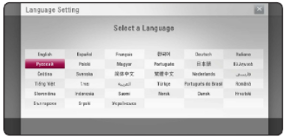
- Noklikšķiniet uz sākuma pogas. Ja modelis ir pievienots vadu tīklam, šī darbība tiks pabeigta automātiski.
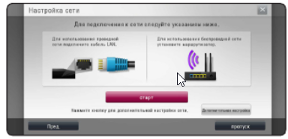
- Izvēlieties "Wired Network" vai ievadiet tīkla nosaukumu. Ja piekļuves punkts ir aizsargāts ar kodu, jums tas būs jāievada attiecīgajā laukā.
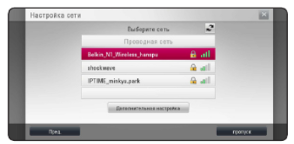
- Iestatiet IP veidu - tas var būt statisks vai dinamisks.

- Noklikšķiniet uz "Tālāk" un izmantojiet tīkla iestatījumus. Pēc tam noklikšķiniet uz pogas "Pabeigts".
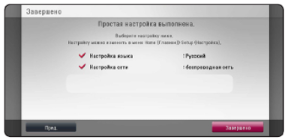
- Dodieties uz sākumlapu, nospiežot "HOME".
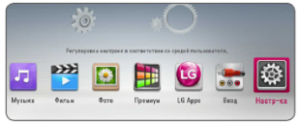
- Dodieties uz iestatījumu izvēlni un iestatiet vajadzīgos ekrāna parametrus. LG soundbar instrukcijas piedāvā izvēlēties vairākas opcijas – izšķirtspēju, attēla formātu, fona attēlu un citas.

Izmantojot skaņas joslu
Pirms darba uzsākšanas jums jāizvēlas atbilstošā kategorija, izmantojot pogu “SĀKUMS”.Tā var būt mūzika, filmas, fotoattēli un citi.
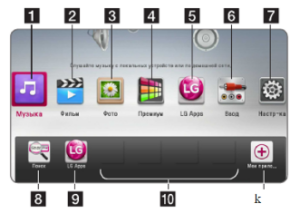
Disku atskaņošana
Ja faili atrodas diskos, varat tos atskaņot skaņas joslā:
- Ievietojiet attiecīgajā nodalījumā.
- Noklikšķiniet uz "SĀKUMS".
- Atlasiet vajadzīgo sadaļu - tā var būt “Mūzika” vai “Filma”.
- Ievadiet vajadzīgo parametru un nospiediet "ENTER".
Atskaņošana no zibatmiņas diska
Atskaņošanai varat izmantot zibatmiņas disku vai citu USB disku. Darbību algoritms ir šāds:
- Ievietojiet disku tam paredzētajā USB savienotājā.
- Noklikšķiniet uz pogas "SĀKUMS".
- Izvēlieties vajadzīgo opciju, piemēram, ar fotoattēliem vai mūziku.
- Iestatiet datuma funkciju.
- Noklikšķiniet uz “PLAY”, lai atskaņotu failu.
Atskaņo Blu-ray 3D disku
Skaņas josla ļauj atskaņot failus no Blu-ray 3D diskiem. Tomēr tas prasa iepriekšēju konfigurāciju:
- pārbaudiet televizora saderību ar 3D un HDMI ieejas esamību;
- pārbaudiet logotipu ar Blu-ray 3D diska ikonu;
- savienojiet skaņas joslas HDMI izeju un televizora HDMI ieeju (šim nolūkam izmantojiet atbilstošo kabeli);
- uzliek 3D brilles.
Skatos BD-Live
Pateicoties šai tehnoloģijai, varat izmantot papildu funkcionalitāti, piemēram, lejupielādēt jaunus filmu reklāmkadrus, ja ierīce ir savienota ar tīklu. Norādījumi ir pavisam vienkārši:
- Pārbaudiet savienojumu.
- Ievietojiet zibatmiņas disku USB (priekšējais panelis).
- Nospiediet "HOME".
- Ievietojiet disku, kas aprīkots ar BD-Live funkciju.
Wi-Fi Direct savienojums
Skaņas josla ļauj atskaņot failus, kas ir saglabāti jūsu Wi-Fi-Direct ierīcē. Lai to izdarītu, rīkojieties šādi:
- Iestatījumu izvēlnē iestatiet parametru Direct.
- Izvēlieties faila veidu, piemēram, fotoattēlu vai mūziku.
- Izvēlieties atbilstošo opciju.

- Piedāvātajā sarakstā atzīmējiet Wi-Fi Direct ierīci.

Skaņas joslas lietošanas instrukcija ir diezgan skaidra, taču sākumā var rasties jautājumi. Tas ir saistīts ar lielo opciju skaitu un iespēju atskaņot dažādus failus. Tomēr laika gaitā bāra vadīšana kļūs ārkārtīgi vienkārša.





